Cum să verificați clasamentul cuvintelor cheie în Google
Cum se clasează site-ul meu?
S-ar putea ca dumneavoastră să vă întrebați acest lucru, șeful dumneavoastră să vă întrebe acest lucru, sau clientul dumneavoastră să vă întrebe acest lucru. Este o întrebare obișnuită și, hei, ar trebui să fie.
Chiar dacă aveți un site web relativ tânăr sau aveți câțiva ani vechime, este esențial să știți cum să verificați poziționarea cuvintelor cheie în Google. Există patru modalități principale de a face acest lucru.
- Controlați clasamentul manual
- Controlați clasamentul cu Google Search Console
- Controlați clasamentul cu Google Analytics
- Controlați clasamentul cu instrumente terțe
Dacă ați pus ochii pe un anumit cuvânt cheie sau grup de cuvinte cheie, cunoașterea clasamentului actual al motorului de căutare organic este primul pas pentru a vă atinge obiectivele. Și dacă nu știți ce să căutați, s-ar putea să vă întrebați – de ce site-ul meu nu este în Google?
Dacă învățați cu succes cum să faceți cercetarea cuvintelor cheie și cum să vă faceți SEO pe site-ul dvs., traficul organic poate fi o sursă recurentă de vizitatori foarte bine direcționați.
Există un obstacol major de care trebuie să fiți conștienți în timp ce încercați să vă găsiți clasamentul cuvintelor cheie pe Google, și acesta este căutarea personalizată.
Cercetarea personalizată – cel mai mare obstacol pentru a învăța cum să verificați clasamentul site-ului în Google Search
Cercetarea personalizată este individualizarea rezultatelor motorului de căutare generate de filtre care iau în considerare informații relevante, cum ar fi locația geografică a unui utilizator, căutările anterioare, interacțiunile sociale și multe altele. Google a lansat căutarea personalizată în 2005, într-un efort de a oferi utilizatorilor rezultate mai semnificative.
În 2009, Google a anunțat că extinde căutarea personalizată și la utilizatorii deconectați.
Cercetarea personalizată prezintă provocări speciale pentru un proprietar de site web, un operator sau un furnizor de marketing digital care beneficiază de raportarea unor rezultate standardizate.
Imaginați-vă că sunteți proprietarul unei afaceri mici care plătește un consultant SEO din Cleveland pentru ca site-ul dvs. să se claseze pentru „restaurant organic Cleveland”. Dacă agenția dvs. de marketing susține că sunteți pe poziția unu pentru acel cuvânt cheie, dar vă vedeți pagina dvs. pe poziția trei atunci când îl căutați, veți avea unele probleme.
Îmi imaginez că unor proprietari de afaceri mici li se vând rezultate SEO garantate pe baza premisei că vor apărea foarte bine poziționați – în cadrul rezultatelor lor de căutare personalizate.
Acesta este exact motivul pentru care este important atât pentru proprietarii de site-uri web începători, cât și pentru cei veterani, să aibă o înțelegere fiabilă a modului de verificare a poziționării cuvintelor cheie în Google.
Cum să aflu poziția site-ului meu pe Google fără a vedea rezultatele personalizate
Aceasta ne aduce la subiectul principal al discuției: să ne dăm seama cum să verificăm poziționarea cuvintelor cheie în Google fără ca rezultatele să fie distorsionate de căutarea personalizată.
Avem câteva opțiuni pentru a face acest lucru. Unele necesită o abordare mai manuală, în timp ce altele vor valorifica utilizarea tehnologiei – dar pot costa ceva bani.
Verificați clasamentul motorului de căutare manual
Această abordare poate avea cel mai mult sens pentru site-urile web mai mici. Cu toate acestea, această opțiune prezintă cel mai mare risc de a vedea o clasificare personalizată și inexactă a cuvintelor de căutare pe Google.
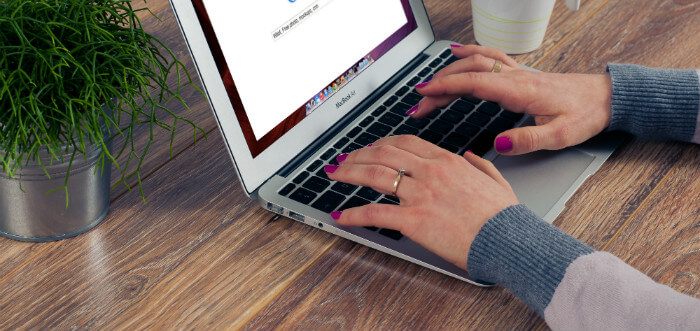
Aici aveți cea mai bună șansă de a ocoli problema personalizării căutării.
1 – Deschideți un browser privat
Dacă folosiți Google Chrome, puteți începe un browser privat deschizând meniul din dreapta sus a browserului și făcând clic pe „New incognito window.”
Dacă folosiți FireFox, puteți face acest lucru deschizând meniul din dreapta sus a browserului și făcând clic pe „New Private Window”.”
Dacă folosiți Safari, puteți face acest lucru deschizând meniul de fișiere și făcând clic pe „New Private Window.”
Dacă folosiți Internet Explorer… nu mai folosiți Internet Explorer și folosiți altceva.
2 – Căutați cuvântul cheie țintă
După ce ați deschis browserul privat, să vă dați seama cum să verificați poziția site-ului web pe Google este la fel de simplu ca și cum ați tasta cuvântul cheie țintă și ați apăsa „Search.”
După ce ați început căutarea, aruncați o privire la bara URL. Puteți face eforturi suplimentare pentru a vă asigura că căutarea dvs. nu este personalizată (dar dacă faceți acest lucru o dată, ar trebui să o faceți de fiecare dată – eu consider că nu este chiar necesar).
Utilizarea parametrilor URL
Partea standard a URL-ului va spune https://www.google.com/search. Apoi urmează un semn de întrebare cu q= și cuvântul cheie pe care l-ați tastat. Acest lucru se numește parametru URL. Nu voi detalia fiecare parametru diferit, dar puteți ajusta modul în care este executată căutarea dvs. adăugând diferiți parametri la acest URL.
De exemplu:
- adăugarea &pws=0 la sfârșitul URL-ului va forța rezultate nepersonalizate
- Adăugarea &gl=us va ajusta locația căutării dvs., făcând teoretic ca rezultatele să fie la nivel național în S.U.A.
Deși, am observat că, dacă tastați un cuvânt cheie inerent local (cum ar fi exemplul nostru „Cleveland organic restaurant”), schimbarea locației nu va schimba rezultatele.
Partea enervantă este că s-ar putea să trebuiască să căutați prin zeci de pagini de rezultate ale motorului de căutare (SERP), înainte de a găsi una dintre paginile dvs. web.
Care pagină de rezultate va conține 10 linkuri organice – uneori denumite „cele 10 linkuri albastre”. Nu numărați niciunul dintre rezultatele cu etichetele verzi „Ad” de lângă ele. Acestea sunt reclame, iar paginile dvs. web nu vor apărea cu o etichetă „Ad” decât dacă aveți campanii active în desfășurare în Google Adwords.
3 – Începeți din nou dacă doriți să căutați un al doilea clasament Google
Acum, dacă doriți să căutați un al doilea, al treilea sau al patrulea termen, începeți întotdeauna de la zero. Puteți redeschide un alt browser privat pentru a fi în siguranță. Google vă va personaliza rezultatele căutării pe baza căutărilor progresive, dar redeschiderea ferestrei private vă va ajuta să evitați acest lucru.
Există o excepție. Dacă folosiți Google Chrome, puteți să introduceți pur și simplu clasamentul cuvintelor de căutare Google în omnibox din partea de sus (unde se află URL-ul). Făcând acest lucru vă va suprascrie căutarea anterioară, astfel încât Google să nu-și amintească de căutările dvs. anterioare.
Dacă nu reporniți browserul sau nu suprascrieți vechea căutare prin tastarea în omnibox, Google vă va servi rezultate pe baza întregului șir de căutări. Puteți fi martor la acest lucru prin faptul că nu deschideți o nouă fereastră privată atunci când efectuați o altă căutare.
Când vă uitați la parametrii URL, veți vedea un ?q= cu primul dvs. cuvânt cheie de căutare (q înseamnă „query”), apoi &oq= cu interogarea dvs. inițială, iar la sfârșitul URL-ului, veți vedea un alt q= cu cel mai recent cuvânt cheie. Aceasta este o dovadă a faptului că Google ține evidența fiecărei căutări progresive.
Utilizați Google Search Console pentru a găsi clasamentul Google pentru termenul de căutare
Această metodă necesită mult mai puțin efort decât o căutare manuală, dar necesită ceva muncă în avans. Trebuie să configurați Google Search Console pentru site-ul dvs.
Dacă nu ați creat un cont Search Console, veți primi câteva instrucțiuni de pornire pentru a verifica noul dvs. cont după ce faceți clic pe link-ul de mai sus.
După ce ați fost verificat, aveți acces la raportul Search Analytics. De obicei, Google are nevoie de aproximativ două zile pentru ca acest raport să afișeze orice date.
După ce este configurat corect, raportul Search Analytics vă va arăta aproape toate cuvintele cheie pentru care site-ul dvs. este clasat. Puteți împărți aceste clasamente Google în funcție de cuvinte cheie, pagină, desktop sau mobil, sau o serie de alte filtre.
Search Console este o modalitate excelentă de a vedea fiecare cuvânt cheie pentru care vă clasificați. În esență, raportul Search Analytics vă ajută să descoperiți aspecte ale clasamentului site-ului dvs. în motoarele de căutare despre care nu știați că există.
Unul dintre neajunsurile Google Search Console este că nu vă arată cât de des caută oamenii acele cuvinte cheie (cunoscut și sub numele de volum de căutare). Acest lucru ar putea fi util de știut dacă intenționați să faceți modificări la o pagină în funcție de modul în care aceasta se clasează.
De exemplu, imaginați-vă că doriți ca una dintre paginile dvs. să se claseze pentru „Cleveland organic restaurant”, dar în prezent sunteți pe poziția 32 pentru acest cuvânt cheie. Observați că pagina dvs. se clasează pe poziția 12 pentru „restaurante sănătoase Cleveland” și vă gândiți să ajustați conținutul paginii dvs. pentru a se potrivi în schimb cu acel cuvânt cheie.
Ar fi util să cunoașteți volumul de căutare pentru ambii termeni. Dacă descoperiți că „Cleveland organic restaurant” este căutat în medie de 320 de ori pe lună, dar „Cleveland healthy restaurants” este căutat în medie doar de 10 ori pe lună, s-ar putea să vă gândiți de două ori înainte de a schimba textul de pe pagină pentru a viza „Cleveland healthy restaurants.”.
Extensia de browser Keywords Everywhere
Keywords Everywhere prezintă o soluție la problema noastră necunoscută a volumului de căutare. Este o extensie pentru browserul Chrome care afișează volumul cuvintelor cheie (pe baza datelor agregate de la mai multe instrumente SEO) pe paginile de rezultate ale motorului de căutare Google, în Google Search Console, Google Analytics și chiar și pe Amazon.
Când asociați Keywords Everywhere cu Google Search Console, puteți să stați în picioare clasamentul cuvintelor cheie din Google alături de volumul de căutare al fiecărui cuvânt cheie. Acest lucru simplifică obținerea unei imagini de ansamblu a locului în care se află site-ul dvs. din punct de vedere organic.
Nota editorului: De la momentul redactării acestui articol, Keywords Everywhere a trecut de la un instrument gratuit la un instrument plătit, astfel încât aceasta nu mai este o opțiune viabilă dacă aveți un buget de bază.
Cum să verificați clasamentul cuvintelor cheie în Google Analytics
Acum, dacă doriți să vă puteți monitoriza datele de analiză și de căutare organică într-un singur loc, trebuie să conectați Google Search Console cu contul dvs. de Google Analytics. Pentru a face acest lucru, navigați în panoul dvs. de administrare Google Analytics făcând clic pe mica pictogramă cu unelte din stânga jos a oricărui raport din Google Analytics.
Aceasta va aduce ecranul de administrare a contului dvs. de > Proprietate > Vizualizare. Pentru a conecta Search Console și analizele, trebuie să navigați la fila Setări proprietate din cadrul coloanei Proprietate (mijloc).
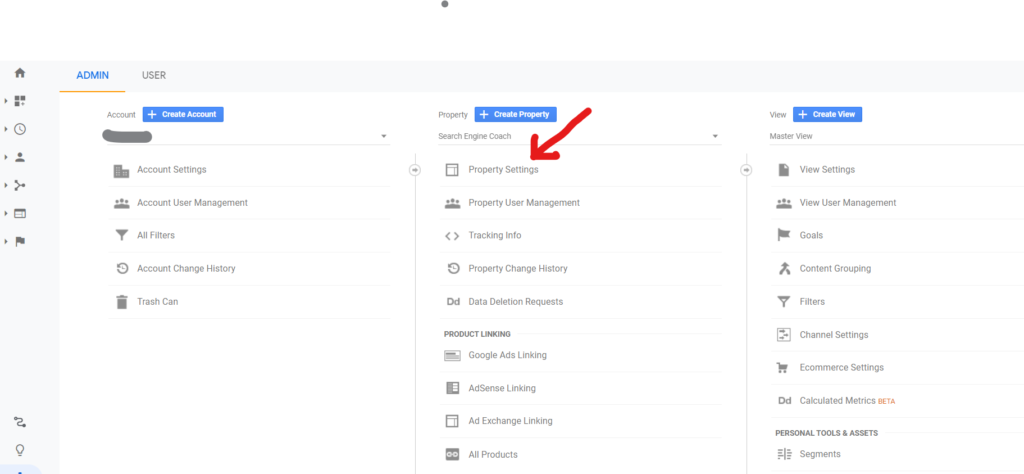
După ce ați navigat la setările proprietății, trebuie să derulați în jos și să faceți clic pe Reglați Search Console. Acest lucru va deschide o listă completă a proprietăților Google Search Console pentru care contul dvs. actual de Google are acces. Selectați proprietatea Search Console corespunzătoare, apoi faceți clic pe Adăugare în partea de jos.
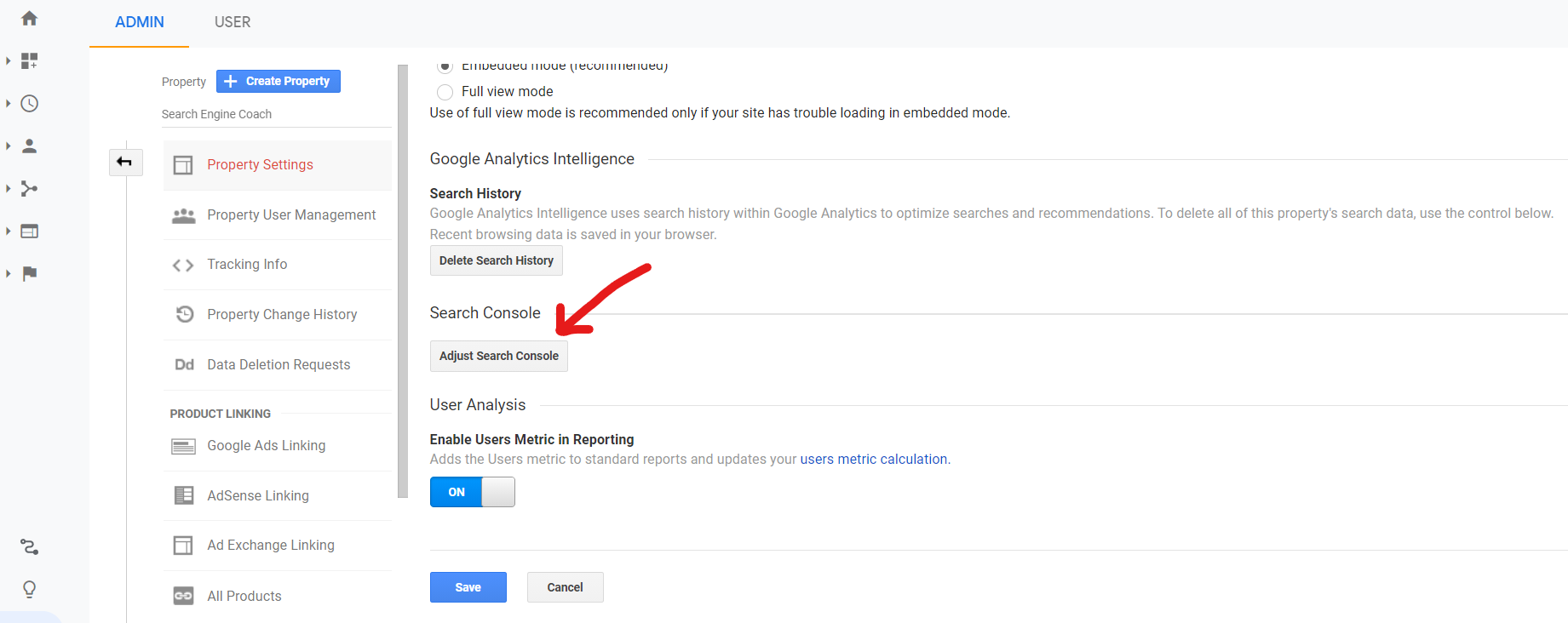
Acum, când mergeți la Achiziție > Anunțuri Google > Interogări de căutare, veți putea vedea o listă a termenilor de căutare pe care utilizatorii îi introduc pentru a vă găsi site-ul pe Google!
Utilizați instrumente terțe pentru a verifica clasamentul în motoarele de căutare
Sugestia mea a treia și ultima este să vă verificați clasamentul în motoarele de căutare folosind un instrument terț.
În cea mai mare parte, orice instrument SEO major va avea încorporat un tracker de rang fiabil. Principala diferență este dacă un instrument identifică toate clasamentele dvs. în motoarele de căutare sau urmărește doar anumite cuvinte cheie pe care le specificați.
Multe dintre aceste instrumente SEO vor evidenția faptul că urmăresc și clasamentele dvs. pe mobil. Cei doi cenți ai mei – cui îi pasă? Google a anunțat că își testează deja indexul mobile-first. Unele dintre grupurile lor de testare ar putea fi deja în direct. Destul de curând, toate clasamentele vor fi clasamente mobile.
Descapotez. Să înveți cum să verifici clasamentele cuvintelor cheie este ușor cu această listă scurtă a instrumentelor mele preferate.
SEMrush
SEMrush este instrumentul meu preferat pentru urmărirea și identificarea clasamentelor cuvintelor cheie Google. Nu numai asta, dar este posibil să fie instrumentul meu SEO preferat în general.
Pros: Are capacitatea de a identifica aproape fiecare cuvânt cheie pentru care site-ul dvs. se clasează, fără a fi nevoie să specificați cuvintele cheie în prealabil. Cu toate acestea, aveți opțiunea de a face o listă de cuvinte cheie selectate manual pentru care doriți să verificați în mod regulat clasamentele Google.
Cons: Instrumentul nu urmărește clasamentele cuvintelor cheie Bing. Dacă șeful dvs. sau clientul dvs. ar dori să știe clasamentele Bing, va trebui să le colectați în alt mod.
Preț: Cel mai mic nivel al serviciului vă va costa 99,95 dolari pe lună și oferă fiecare dolar de valoare.
Ahrefs
Trebuie să recunosc, am folosit doar o versiune de încercare gratuită a Ahrefs, dar am fost foarte impresionat de acest instrument. La momentul testării gratuite foloseam Moz, așa că am ezitat să apăs pe trăgaci. Asta a fost o greșeală. Voi lua Ahrefs în locul lui Moz în orice zi.
Pros: Ahrefs are un tracker de rang, astfel încât puteți specifica până la 300 de cuvinte cheie pe care doriți să le urmăriți, iar pozițiile sunt actualizate săptămânal. Similar cu SEMrush, Ahrefs are, de asemenea, un index de clasificare și va identifica majoritatea cuvintelor cheie pentru care site-ul dvs. se situează în primele 20 de poziții.
Cons: Dacă sunteți încă pe cale să le cumpărați produsul, nu vă vor prelungi încercarea gratuită… prude.
Preț: Cel mai mic nivel al acestui produs costă 99 de dolari pe lună.
Moz
Ca majoritatea instrumentelor SEO, Moz are un rank tracker standard inclus cu serviciile lor.
Pros: Moz are un tracker de cuvinte cheie care este destul de solid. Cred că cel mai mic nivel de Moz pro vă va permite să urmăriți 300 de cuvinte cheie. Puteți chiar să specificați localitățile în care doriți ca fiecare cuvânt cheie să fie verificat. Moz vă va urmări și clasamentele Bing.
Cons: Primiți 300 de cuvinte cheie, dar verificarea diferitelor localități pentru un singur cuvânt cheie contează ca un cuvânt cheie separat, așa că ați putea să vă epuizați rapid alocația. Din păcate, restul instrumentelor lor sunt nesigure și foarte variabile între indexuri.
Preț: Din nou, cel mai mic nivel al Moz Pro vă va costa 99 de dolari pe lună. După un an și jumătate de utilizare a acestui produs, nu pot spune că merită banii.
Takeaways for how to check keyword ranking
Cantitatea de cuvinte cheie pe care trebuie să le urmăriți și bugetul dvs. vor determina în cele din urmă cea mai bună opțiune pentru verificarea clasamentului motoarelor de căutare.
Chiar dacă mergeți pe calea manuală, Search Console sau a unui instrument terț, verificarea clasamentului cuvintelor cheie Google poate fi distractivă. Sincer, verificarea clasamentului cuvintelor cheie Google poate fi o modalitate excelentă de a întrerupe sarcinile SEO mai monotone, cum ar fi construirea de link-uri către site-ul dvs. web.
Paginile de rezultate ale motoarelor de căutare sunt ca niște mărturii ale măreției site-ului dvs. web. Nu costă nimic să fii inclus în rezultatele organice, dar asta nu înseamnă că nu necesită o investiție. Happy rank checking.
Leave a Reply